Cómo instalar WordPress en EasyWP en 5 sencillos pasos
Publicado: 2022-01-17"Esta publicación contiene enlaces de afiliados; esto significa que ganamos comisiones si compra a través de los enlaces de esta página"

Desde 2015, soy un feliz suscriptor de los servicios de alojamiento web de NameCheap. Cuando se lanzó el alojamiento de WordPress administrado por EasyWP en 2017, pasaron 3 años antes de que pudiera probarlo.
Me quedé demasiado tiempo en los servicios de alojamiento compartido antes de poder cambiar a un paquete de alojamiento administrado de WordPress.
En el primer trimestre de 2020, pasé del alojamiento compartido a los servicios de alojamiento de WordPress administrados por EasyWP, este fue un movimiento que estoy muy agradecido de haberlo hecho finalmente.
Al migrar un blog existente de Shared Hosting a la solución de alojamiento administrado de WordPress, hubo algunos desafíos en el camino.
La interfaz del panel de control de EasyWP es muy diferente a lo que estoy acostumbrado (cPanel), hay un poco de confusión al principio. EasyWP no utiliza funciones de cPanel, viene con un panel administrativo simple, limpio y ordenado.
Además, si está familiarizado con Cpanel, encontrará que EasyWP es mucho más fácil de usar, y la instalación de WordPress es un proceso de configuración de un solo clic.
Pero afortunadamente, no tienes que resolver las cosas por ti mismo.
Estoy aquí para responder a todas sus preguntas sobre cómo instalar WordPress en EasyWP y otros obstáculos relacionados también.
Comencemos con la pregunta obvia que a la mayoría de los principiantes les gustaría saber sobre la suscripción al plan EasyWP.
Cómo suscribirse a EasyWP
Ya sea que esté migrando un blog existente o comenzando con uno nuevo, lo primero que debe hacer es suscribirse a un paquete de alojamiento en la página de EasyWP.
Si está comenzando un blog por primera vez, el plan inicial podría ser una mejor opción. El plan de inicio de EasyWP permite hasta 50 000 visitas mensuales y 10 GB de espacio de almacenamiento SSD.
Para blogs con una presencia en línea existente y un nivel de tráfico decente, puede probar el plan EasyWP Turbo. El plan Turbo brinda 1.5X más potencia de procesamiento de RAM, 1.5X CPU, 200k visitas mensuales, certificado SSL gratuito y Supersonic CDN.
Para sitios web grandes con altos niveles de tráfico de hasta 500k visitas mensuales, el plan EasyWP Supersonic es una opción perfecta.
El plan Supersonic de EasyWP ofrece almacenamiento SSD de 100 GB, 500 000 visitas al mes, 2X RAM, 2X CPU, una garantía de tiempo de actividad del 99,99 %, una CDN Supersonic gratuita y un certificado SSL gratuito.
Para suscribirse a cualquiera de los planes de alojamiento EasyWP de su elección, haga clic aquí. También puede obtener una oferta de prueba gratuita de EasyWP de 30 días desde el enlace.
Nota: dado que EasyWP es una solución de alojamiento de NameCheap, debe crear una cuenta de usuario de NameCheap para usar EasyWP.
Cómo instalar WordPress en alojamiento EasyWP
Instalar WordPress en EasyWP es simple y no requiere un proceso complejo ni demasiados pasos para completar.
Si tiene una cuenta de alojamiento EasyWP activa, continúe leyendo. Si no lo hace, regístrese desde aquí primero.
Escriba https://dashboard.easywp.com/ en su navegador e inicie sesión con los detalles de su cuenta de NameCheap.
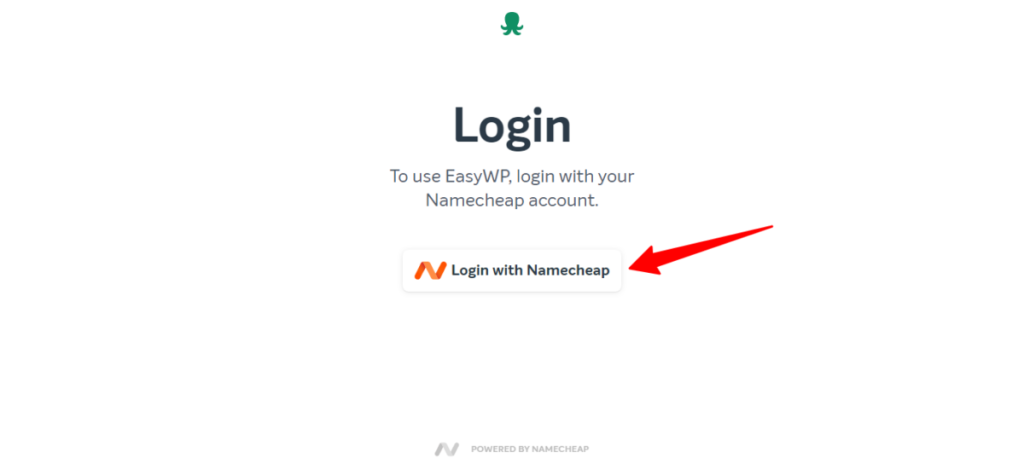
Ingrese los detalles de su cuenta NameCheap en el espacio apropiado como en la imagen a continuación. Luego haga clic en el botón de inicio de sesión.
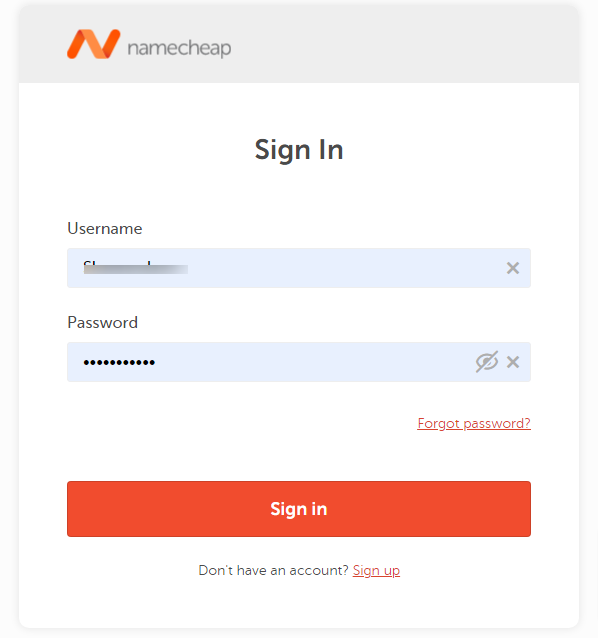
Accederá a su panel de administración de EasyWP.
En esta página es donde tiene acceso para administrar todos los archivos y bases de datos de su sitio web. Aquí es donde también debe instalar WordPress en EasyWP y realizar otras tareas como la copia de seguridad regular de WordPress, el acceso a los archivos PHPmyadmin, las carpetas de WordPress, etc.
En el momento de escribir este artículo, este es un panel de control típico de EasyWP WordPress.
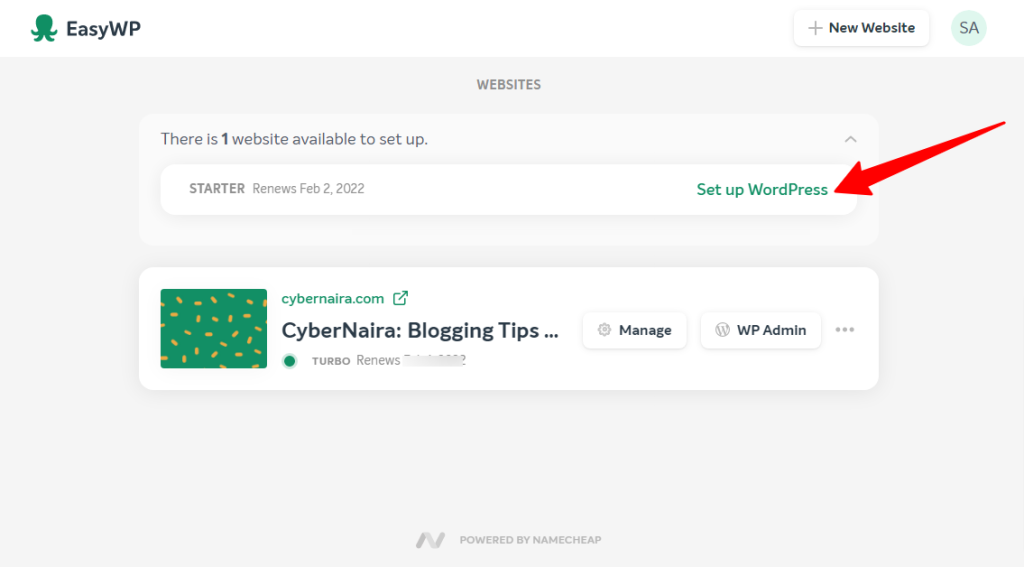
Para instalar WordPress en EasyWP, hay cinco pasos que completar al momento de escribir esta línea. Lo guiaré a través de los cinco pasos en detalle.
Paso 1: nombra tu blog de WordPress
Haga clic en "Configurar WordPress" como se ve en la imagen de arriba.
Después de hacer clic en el enlace Configurar WordPress, se abrirá una nueva página donde deberá ingresar información básica.
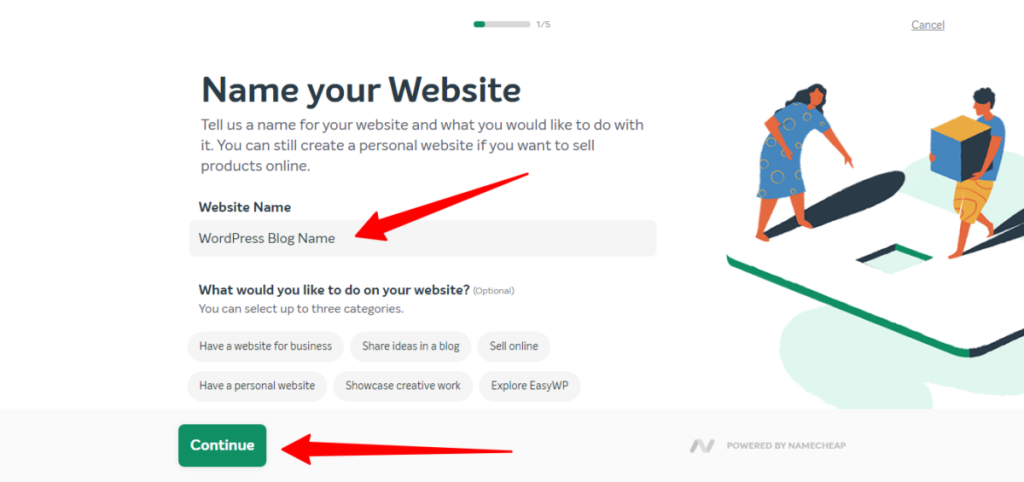
Ingrese el nombre de su sitio web en el campo. Tenga en cuenta que esta no es la dirección de la página de inicio de su sitio web. Este es el nombre de tu blog.
Si no le ha dado un nombre a su blog, siéntase libre de ingresar cualquier cosa en el espacio. Puedes hacer cambios más adelante.
La otra pregunta justo debajo del campo del nombre del sitio web es opcional. Puede saltar sobre las selecciones y hacer clic en el botón verde que dice "Continuar".
Y si lo desea, puede seleccionar respuestas relevantes de las opciones en la página. La opción que elija aquí no establece el propósito de su blog en piedra.
Tu blog es tuyo y puedes usarlo para lo que quieras ahora o en el futuro.
Paso 2: elija un nombre de dominio
EasyWP le permite usar un nombre de dominio de una de tres fuentes con su blog.
Aquí hay una breve explicación de cómo aplicar cada opción a su blog EasyWP.
Dominio de EasyWP – Gratis
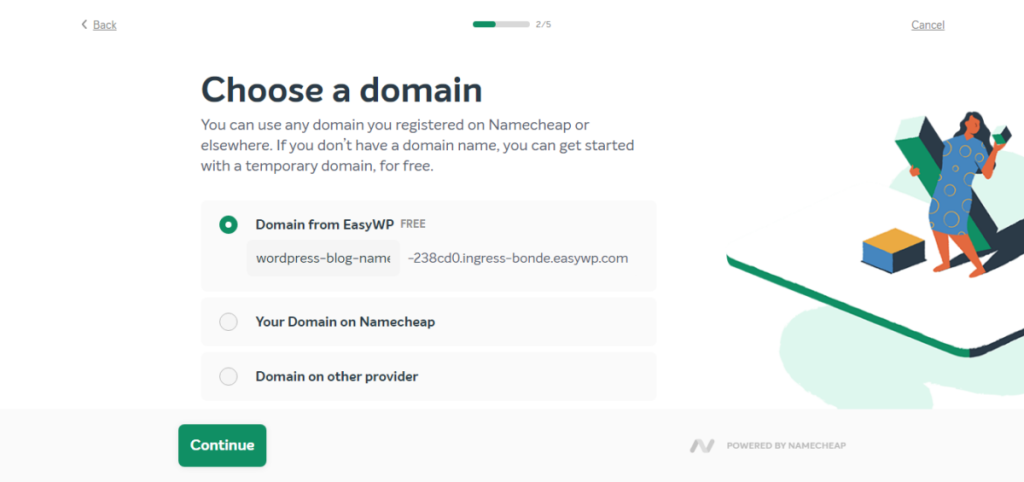
Puede usar el nombre de subdominio EasyWP gratuito con su blog.
El nombre de dominio EasyWP gratuito es un subdominio que viene con su suscripción. En un mundo ideal, el subdominio no se recomienda para un sitio web comercial.
El nombre del blog que ingresa en el paso uno se usa para generar el subdominio para su blog EasyWP.
El nombre de tu blog se verá así:
https://wordpress-blog-nombre-238cd0.ingress-earth.easywp.com
Esto no es profesional, no ayuda para el SEO, la marca y el valor comercial a largo plazo.
Su dominio en NameCheap
Si tiene un nombre de dominio registrado con NameCheap, haga clic en la segunda opción en la página e ingrese su nombre de dominio NameCheap.
Debería aparecer en la lista como en la siguiente.
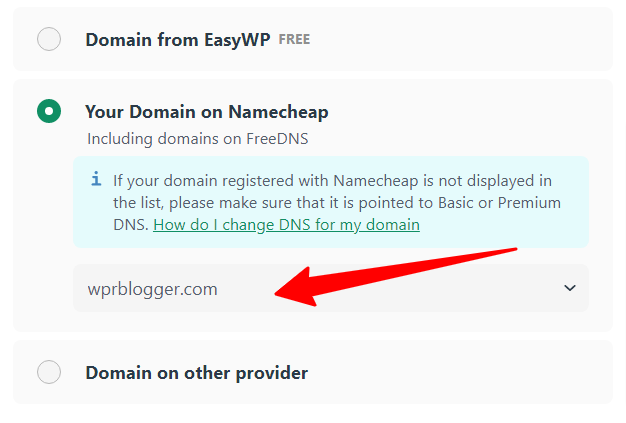
Para usar esta opción, su dominio de NameCheap debe apuntar al servidor de nombres de dominio básico o premium de NameCheap. Si su nombre de dominio registrado con NameCheap apunta a un DNS diferente, no aparecerá en la lista.
Para obtener más información sobre cómo apuntar un nombre de dominio a NameCheap Basic o Premium DNS, lea este artículo.
Dominio en otro proveedor
Si su dominio está registrado con otro servidor web, elija esta opción. Sin embargo, no podrá ingresar el nombre de dominio aquí, podrá conectarlo después de crear su blog.
Si elige esta opción, se generará un subdominio temporal para usted como este: https://wordpress-blog-name-238cd0.ingress-comporellon.easywp.com
Podrá apuntar su nombre de dominio principal a su DNS de alojamiento más adelante.
Cualquiera que sea la opción adecuada en su situación, selecciónela y haga clic en el botón verde "continuar" en la página.
Paso 3: elige un tema de WordPress
Para que despegue lo más rápido posible, EasyWP viene con tres temas predeterminados de WordPress.
- veinticinco
- Veinte Veinte
- Escaparate
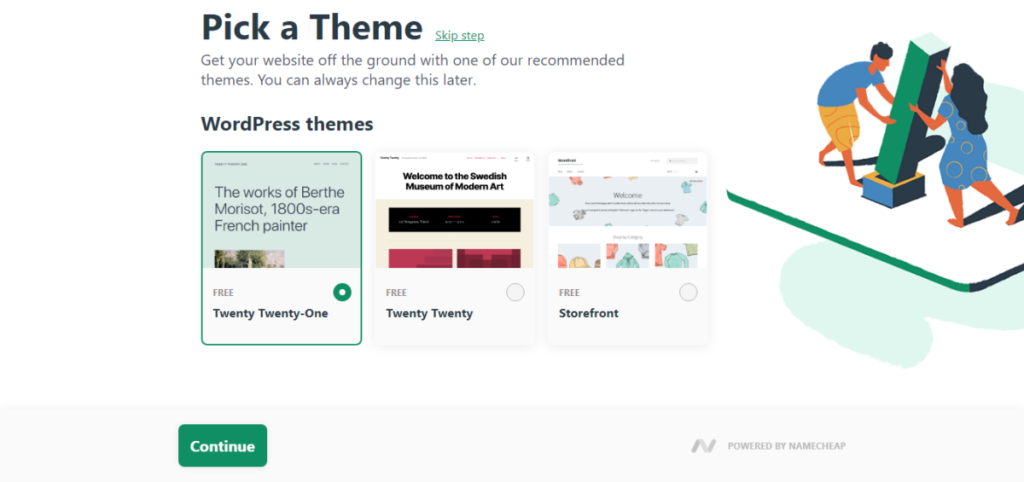
Puede optar por cualquiera de estos temas si lo desea, o puede ignorar el paso haciendo clic en el enlace "saltar paso" en la página.

Cualquiera que sea la opción que elija, lo llevará al siguiente paso.
Paso 4: instale complementos populares de WordPress
Al igual que con los temas, EasyWP le permite instalar algunos complementos populares de WordPress antes de instalar WordPress.
Esta es una opción, puede optar por omitir el paso o instalar complementos relevantes.
Para la mayoría de los blogs de WordPress, Yoast SEO es el complemento SEO de referencia. Este es uno de los complementos que debe considerar para la optimización SEO en la página de su blog.
Otro popular complemento SEO de WordPress son los complementos All-one-SEO de Syed Balkhi de WPBeginners.
Este es un complemento SEO de WordPress muy útil y avanzado. Es la mejor alternativa o rival de Yoast.
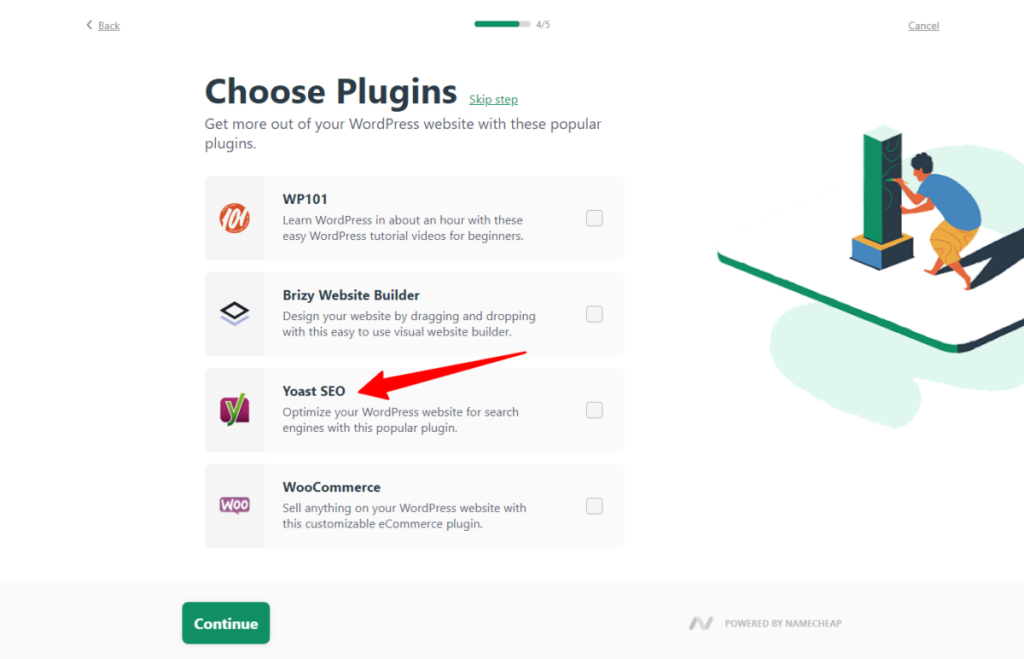
Paso 5: revise su entrada
Aquí puede revisar su entrada para ver si todo está bien.
Si hay algo que desea editar o cambiar por completo, haga clic en el enlace de navegación "atrás" en la página. Sin embargo, si desea cancelar su pedido, utilice el enlace de navegación "cancelar".
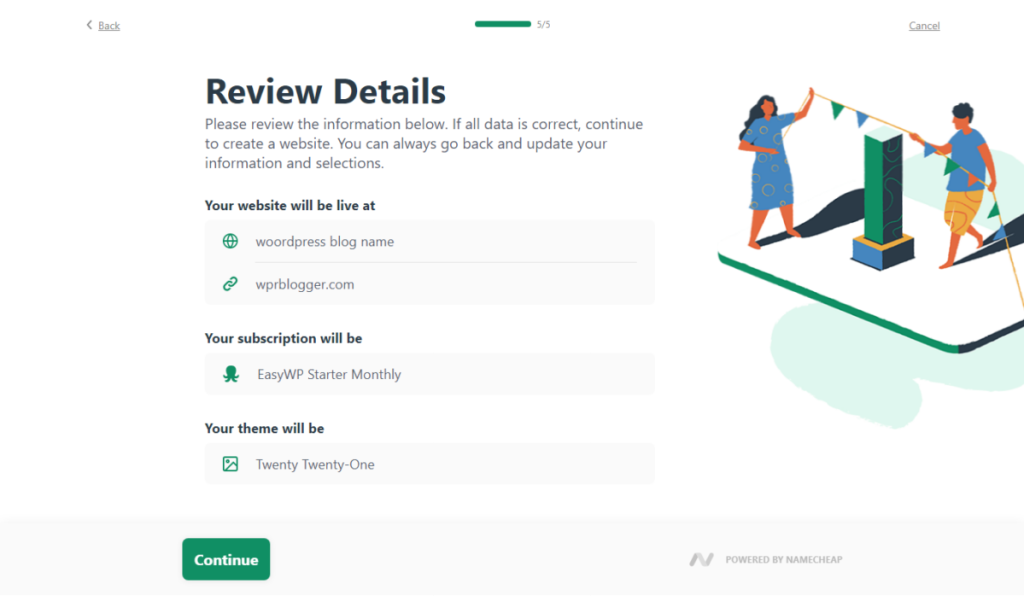
Si está satisfecho con los detalles, haga clic en el botón verde "continuar".
Espere un minuto, su instalación de WordPress está lista y su blog estará activo en la URL que especifique en el paso 2 anterior.
Ahora nuestro blog está activo para que podamos comenzar a crear páginas, publicaciones y contenido multimedia.
Ahora puede iniciar sesión en el panel de administración de su blog de WordPress para comenzar a personalizar su tema, instalar complementos, crear páginas importantes, publicaciones de blog, etc.
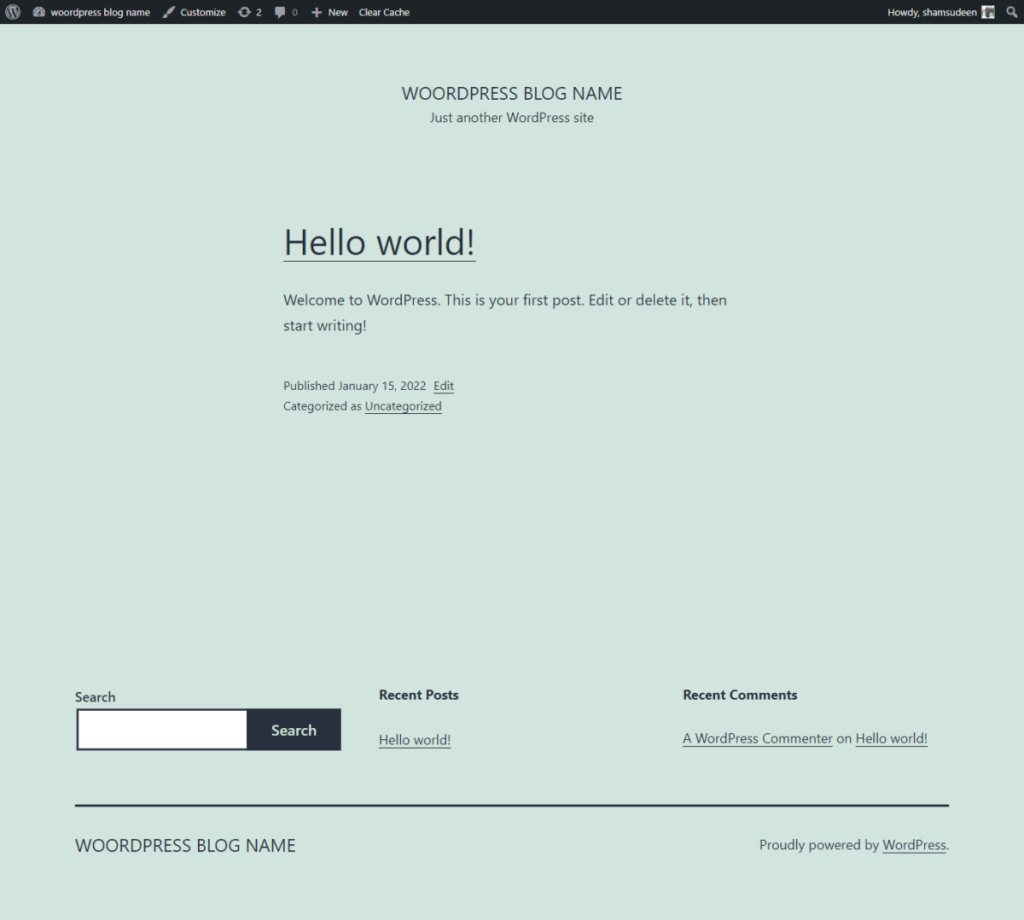
Recibirá un mensaje de bienvenida a través de su dirección de correo electrónico de NameCheap registrada. El mensaje de correo electrónico contiene su nombre de usuario y contraseña del blog.
Manténgalo seguro, protegido y confidencial.
Los necesitará para cambiar sus datos de inicio de sesión de administrador de WordPress a su contraseña de elección más adelante.
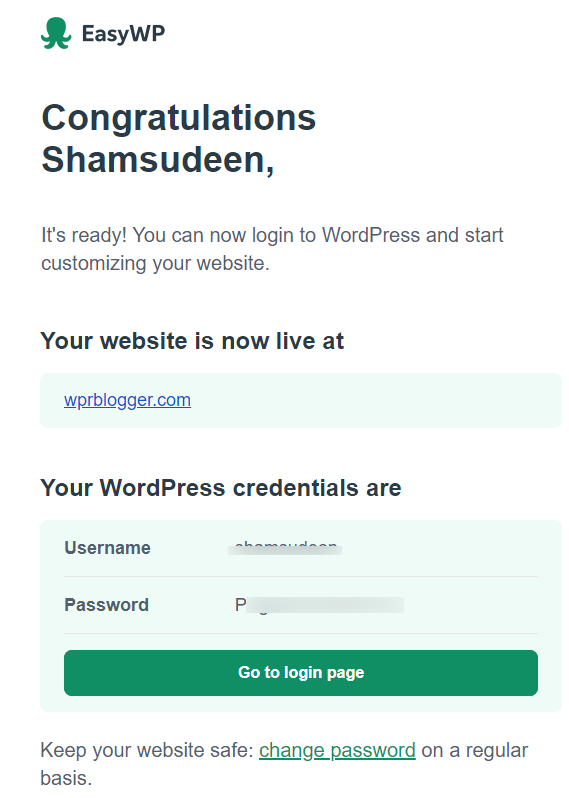
Cómo administrar archivos, administración de WordPress, phpMyAdmin y base de datos en EasyWP
La administración de archivos, el administrador del blog de WordPress, la base de datos, PHPMyAdmin y el contenido en EasyWP se realiza a través de su tablero.
Aquí hay un tablero típico de EasyWP donde puede obtener acceso a todos los backends administrativos de WordPress.
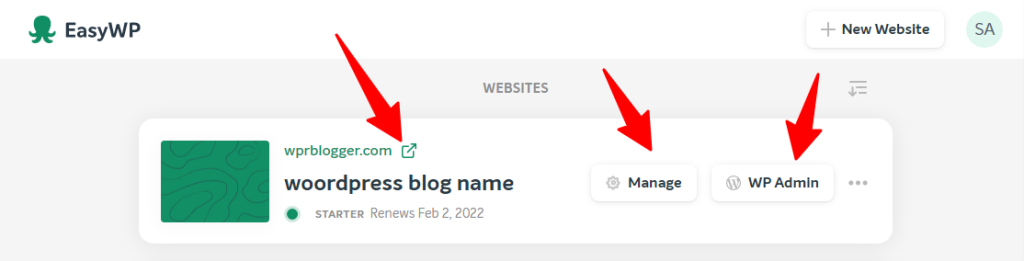
Si desea navegar al área de administración de su blog de WordPress, haga clic en el botón "WP Admin". Esto abrirá otra pestaña del navegador y lo llevará al panel de administración de WordPress.
Aquí es donde administra cosas como complementos, crea contenido, instala temas, crea páginas y publicaciones individuales.
El backend de administración de su blog de WordPress contiene todas las herramientas necesarias para construir su blog.
Para administrar archivos de WordPress a través de un programa FTP, base de datos, copia de seguridad, integración de servicios, haga clic en el botón administrar en su panel de EasyWP.
Se abrirá una página como la de la siguiente imagen.
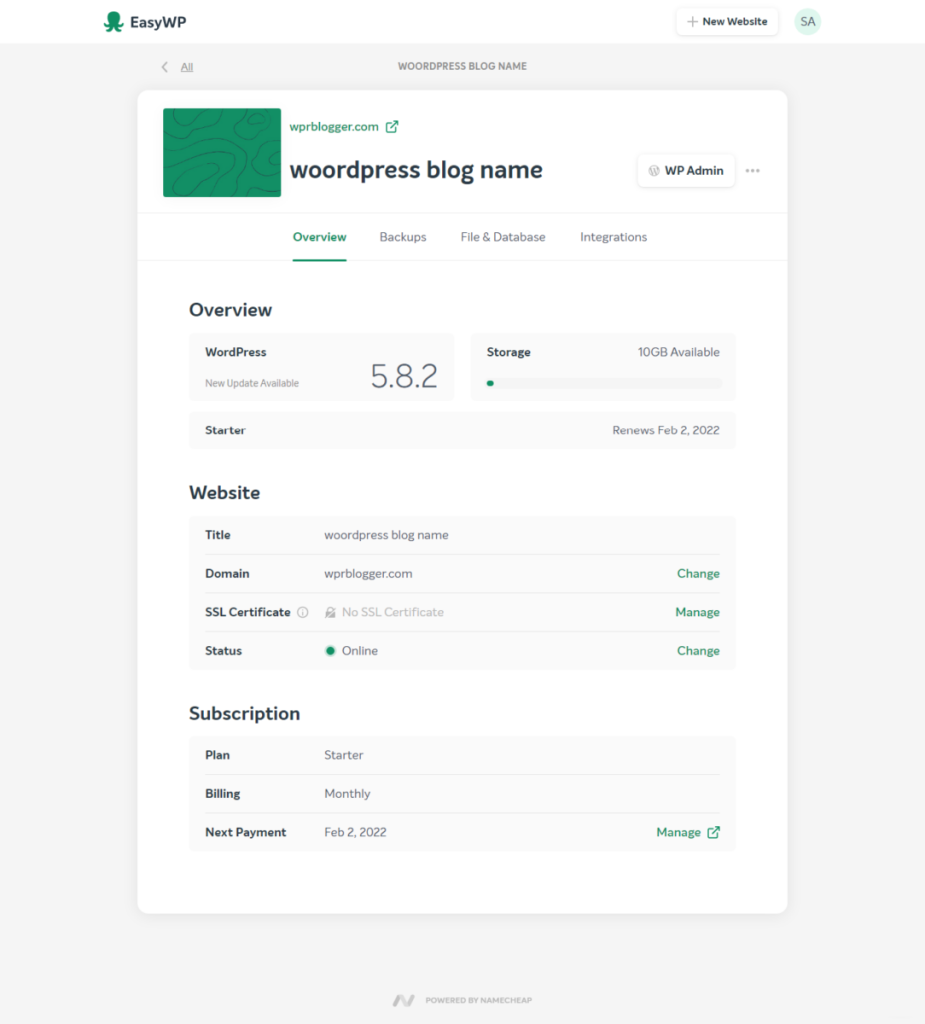
Aquí puede programar la copia de seguridad de WordPress, administrar archivos y bases de datos e integrar otros servicios. Además, puede administrar su configuración de facturación, plan de alojamiento y certificado SSL.
Hay dos accesos importantes que más necesita al acceder a los archivos y la base de datos de WordPress.
Profundicemos y veamos lo fácil que es acceder a estos archivos en EasyWP
Acceso a archivos a través de SFTP
Para acceder al archivo de su sitio web a través de un programa FTP como FileZilla, EasyWP proporciona una manera fácil de hacerlo.
Un programa de protocolo de transferencia de archivos (FTP) le permite realizar cambios en los códigos del sitio web y solucionar la mayoría de los problemas del servidor.
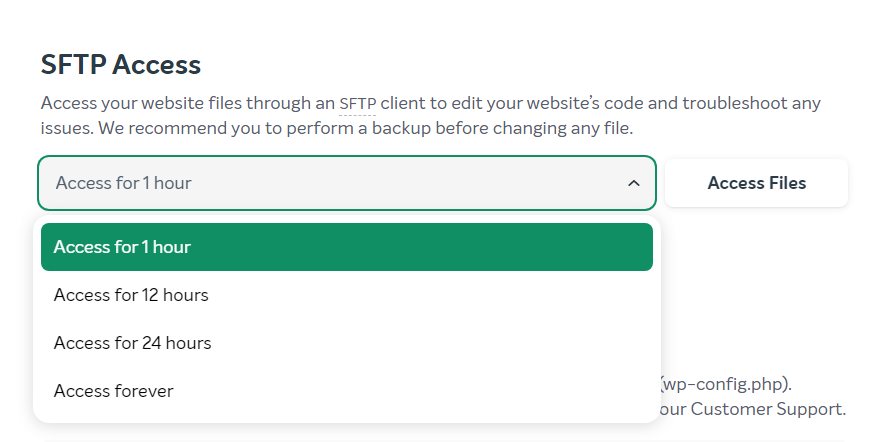
Primero, debe especificar cuánto tiempo durará el acceso a los archivos y al servidor de su sitio web. Seleccione su opción del menú desplegable y haga clic en el botón "Acceder a archivos".
Luego, copie las credenciales de inicio de sesión en su programa FTP para conectarse al servidor.
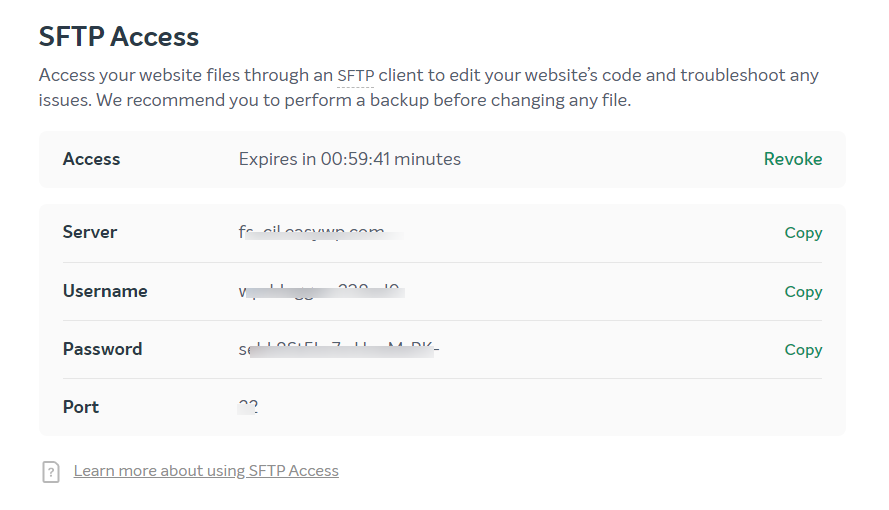
En el caso de que le esté dando acceso a otra persona a su servidor, puede revocar el acceso a su voluntad. Simplemente haga clic en el enlace de revocación en el campo de tiempo.
Eso es todo, cualquier acceso otorgado se revoca y el servidor se agota automáticamente.
Accediendo a la base de datos de WordPress a través de phpMyAdmin
El proceso para acceder a su base de datos de WordPress a través de PHPmyadmin es el mismo que el descrito anteriormente.
Primero, debe seleccionar el período de tiempo que durará el acceso. Elige entre 1 hora, 12 horas, 24 horas y para siempre. Haga clic en el botón "Acceder a la base de datos".
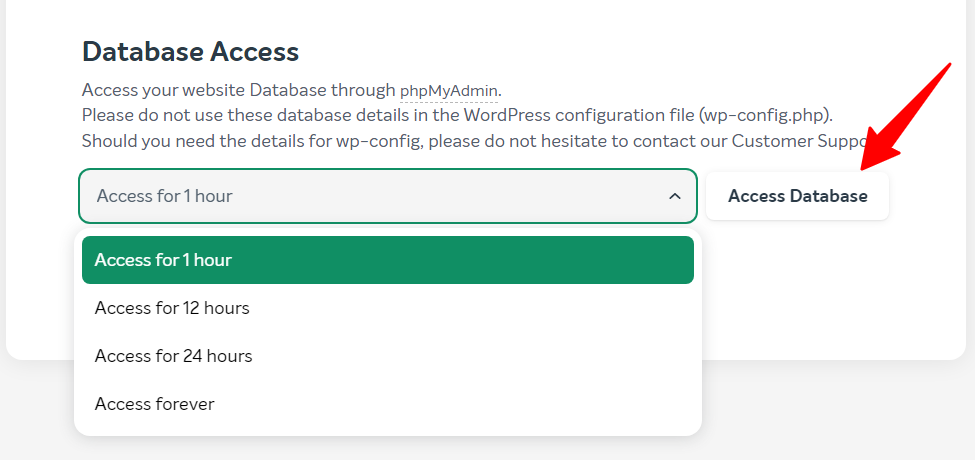
No sé ustedes, pero la opción para siempre está descartada.
Después de eso, copie los detalles de inicio de sesión para acceder a su base de datos. Lo siguiente es hacer clic en el enlace "Ir a PHPMyAdmin" en la parte inferior.
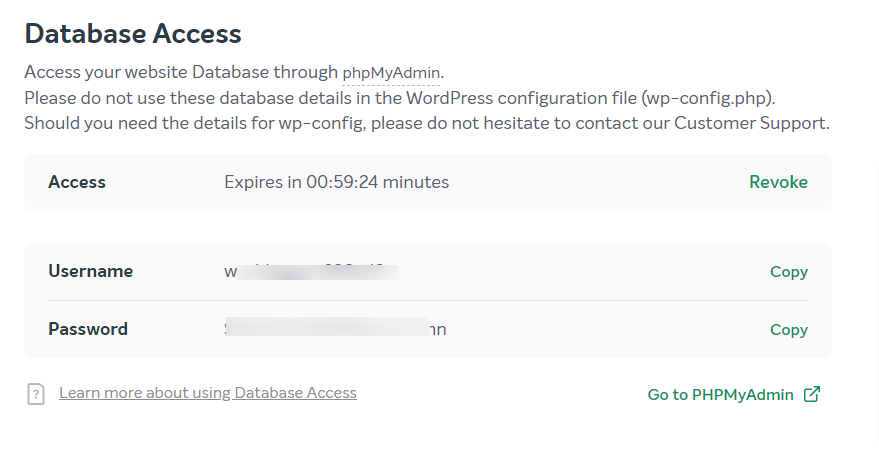
Esta acción abrirá una nueva pestaña del navegador para ingresar sus detalles de inicio de sesión.
Esta es la página de inicio de sesión de su base de datos. Ahora ingrese las credenciales de inicio de sesión que copió anteriormente y péguelas en el campo correspondiente.
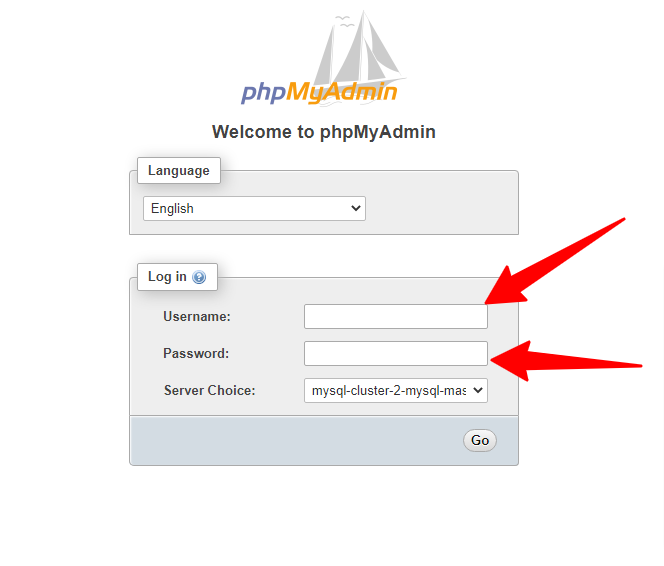
¡Estas en!
Conclusión... Instalación de WordPress en EasyWP
Como alguien que tiene experiencia práctica de primera mano en el uso de EasyWP de NameCheap, puedo decirle que esta es una solución de alojamiento de WordPress administrada rápida y confiable en la que puede confiar.
EasyWP facilitó que su negocio en línea tuviera un buen comienzo sin los tecnicismos que vienen con el alojamiento de Cpanel.
Al momento de escribir, estos son los pasos que debe seguir para instalar WordPress en EasyWP desde NameCheap.
Si tiene comentarios, preguntas o necesita ayuda para configurar su blog en EasyWP, siempre estoy aquí para ayudarlo.
